AWS CodeCommit non è più disponibile per i nuovi clienti. I clienti esistenti di AWS CodeCommit possono continuare a utilizzare il servizio normalmente. Scopri di più»
Le traduzioni sono generate tramite traduzione automatica. In caso di conflitto tra il contenuto di una traduzione e la versione originale in Inglese, quest'ultima prevarrà.
Visualizza i dettagli del commit in AWS CodeCommit
È possibile utilizzare la AWS CodeCommit console per sfogliare la cronologia dei commit in un repository. Questo può aiutarti a individuare le modifiche apportate in un repository, tra cui:
Quando sono state apportate le modifiche e chi le ha apportate.
Quando i commit specifici sono stati uniti in un ramo.
Visualizzazione della cronologia di commit per un ramo potrebbe anche aiutarti a comprendere la differenza tra i rami. Se utilizzi il tagging, puoi anche visualizzare rapidamente il commit che è stato contrassegnato da un tag e da elementi padre di quel commit con tag. Nella riga di comando, puoi usare Git per visualizzare i dettagli sui commit in un repository locale o in un repository. CodeCommit
Sfoglia i commit in un repository
È possibile utilizzare la AWS CodeCommit console per sfogliare la cronologia dei commit in un repository. È anche possibile visualizzare un grafico dei commit nel repository e i suoi rami nel corso del tempo. Questo può aiutarti a comprendere la storia del repository, ad esempio quando sono state apportate le modifiche.
Nota
L'utilizzo del comando git rebase per un rebase delle modifiche di un repository potrebbe causare il malfunzionamento dei commit. Per ulteriori informazioni, consulta Rebase del ramo Git
Argomenti
Sfoglia la cronologia dei commit di un repository
È possibile cercare la cronologia di commit per un determinato ramo o tag del repository, incluse informazioni sul committer e sul messaggio di commit. È anche possibile visualizzare il codice per un commit.
Per cercare la cronologia dei commit
Apri la CodeCommit console su https://console.aws.amazon.com/codesuite/codecommit/home
. -
In Repositories (Repository), selezionare il repository per il quale si desidera esaminare la cronologia di commit.
-
Nel riquadro di navigazione selezionare Commits (Commit). Nella visualizzazione della cronologia di commit viene visualizzata la cronologia dei commit per il repository del ramo predefinito, nell'ordine cronologico inverso rispetto alla data di commit. La data e l'ora sono in formato UTC. È possibile visualizzare la cronologia dei commit di un ramo differente, selezionando il pulsante di selezione delle visualizzazioni, quindi scegliendo un ramo dall'elenco. Se stai utilizzando i tag nel repository, puoi visualizzare un commit con un tag specifico e i relativi elementi padre scegliendo quel tag nel pulsante di selezione della visualizzazione.

-
Per visualizzare la differenza tra un commit e il relativo padre e per visualizzare i commenti sulle modifiche, scegli l'ID di commit abbreviato Per ulteriori informazioni, consultare Confronta un commit con il suo genitore e Commentare un commit. Per visualizzare la differenza tra un commit e qualsiasi altro specificatore di commit, tra cui un ramo, un tag o un ID di commit, consulta Confrontare due specificatori di commit.
-
Effettuare una o più delle seguenti operazioni:
-
Per visualizzare la data e l'ora di una modifica, passa con il mouse sulla data di commit.
-
Per visualizzare l'intero ID di commit, copialo, quindi incollalo in un editor di testo o in altre posizioni. Per copiarlo, scegli Copia ID.
-
Per visualizzare il codice così com'era al momento del commit, selezionare Browse (Cerca). Il contenuto del repository al momento del commit viene visualizzato nella visualizzazione Code (Codice). Il selettore di visualizzazione mostra il pulsante ID di commit abbreviato invece di un ramo o tag.
-
Visualizza un grafico della cronologia dei commit di un repository
Puoi visualizzare un grafico dei commit eseguiti su un repository. La vista Commit Visualizer (Visualizzatore commit) è la rappresentazione di un grafo aciclico orientato (DAG) di tutti i commit eseguiti su un ramo del repository. Questa rappresentazione grafica può aiutarti a comprendere quando viene eseguito il commit e le caratteristiche associate che sono state aggiunte o unite. Può aiutarti anche a comprendere quando viene eseguita una modifica in relazione alle altre modifiche.
Nota
I commit uniti utilizzando il metodo di avanzamento rapido non vengono visualizzati come righe separate nel grafico di commit.
Per visualizzare un grafico di commit
Apri la CodeCommit console su https://console.aws.amazon.com/codesuite/codecommit/home
. -
In Repositories (Repository), selezionare il repository per il quale si desidera visualizzare il grafico di commit.
-
Nel riquadro di navigazione, scegliere Commits (Commit), quindi selezionare la scheda Commit visualizer (Visualizzatore commit).
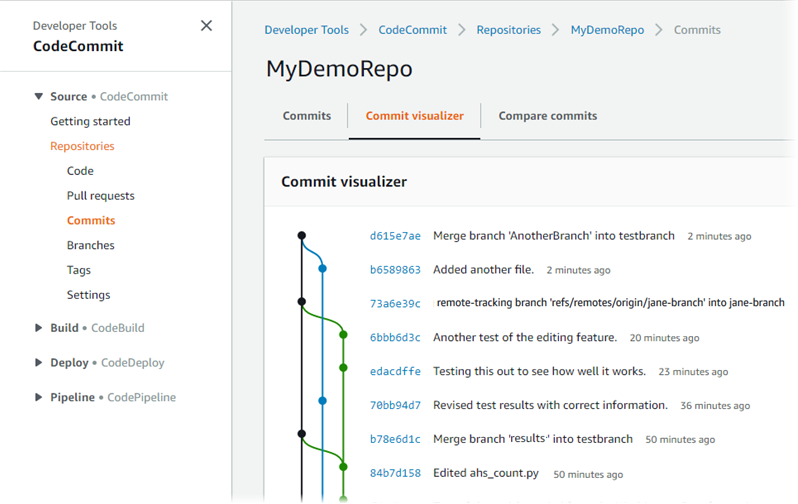
Nel grafico di commit, l'ID di commit abbreviato e l'oggetto di ogni messaggio di commit appaiono accanto a quel punto del grafico.
Nota
Il grafico può mostrare fino a 35 rami su una pagina. Se sono presenti più di 35 rami, il grafico è troppo complesso per essere visualizzato. È possibile semplificare la visualizzazione in due modi:
-
Utilizzando il pulsante dello strumento di selezione della visualizzazione per visualizzare il grafico per un determinato ramo.
-
Incollando l'ID di commit completo nella casella di ricerca per eseguire il rendering del grafico da quel commit.
-
-
Per eseguire il rendering di un nuovo grafico da un commit, scegliere il punto del grafico che corrisponde al commit. Il pulsante di selezione della visualizzazione passa all'ID commit abbreviato.
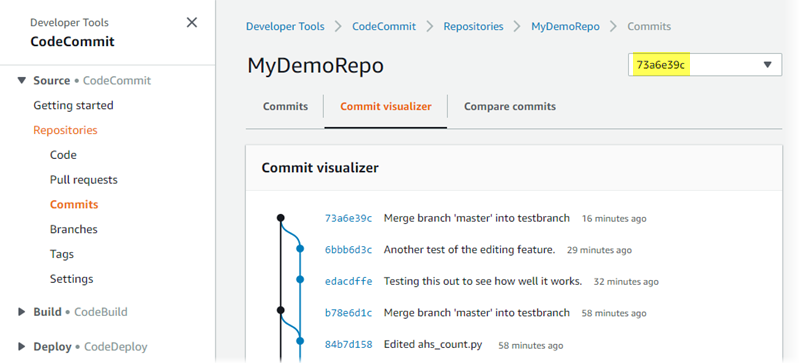
Visualizza i dettagli del commit ()AWS CLI
Git consente di visualizzare i dettagli sui commit. È inoltre possibile utilizzare il AWS CLI per visualizzare i dettagli sui commit in un repository locale o in un CodeCommit repository eseguendo i seguenti comandi:
-
Per visualizzare informazioni su un commit, eseguire aws codecommit get-commit.
-
Per visualizzare informazioni su più commit, eseguire aws codecommit batch-get-commits.
-
Per visualizzare le informazioni su un commit di unione, eseguire aws codecommit get-merge-commit.
-
Per visualizzare informazioni sulle modifiche relative a un identificatore di commit (branch, tag, HEAD o altri riferimenti completi, come commit IDs), esegui. aws codecommit get-differences
-
Per visualizzare i contenuti con codifica base64 di un oggetto blob Git in un repository, eseguire aws codecommit get-blob.
Per visualizzare le informazioni su un commit
-
Eseguire il comando aws codecommit get-commit specificando:
-
Il nome del CodeCommit repository (con l'
--repository-nameopzione). -
L'ID commit completo.
Ad esempio, per visualizzare informazioni su un commit con l'ID
317f8570EXAMPLEin un CodeCommit repository denominato:MyDemoRepoaws codecommit get-commit --repository-name MyDemoRepo --commit-id 317f8570EXAMPLE -
-
In caso di esito positivo, l'output di questo comando include quanto segue:
-
Le informazioni relative all'autore del commit (come configurato in Git), tra cui la data nel formato timestamp e l'offset UTC.
-
Le informazioni sul committer (come configurato in Git), tra cui la data nel formato timestamp e l'UTC offset.
-
L'ID della struttura Git in cui esiste il commit.
-
L'ID commit del commit dell'elemento padre.
-
Il messaggio commit.
Questo è un esempio di output in base al comando di esempio precedente:
{ "commit": { "additionalData": "", "committer": { "date": "1484167798 -0800", "name": "Mary Major", "email": "mary_major@example.com" }, "author": { "date": "1484167798 -0800", "name": "Mary Major", "email": "mary_major@example.com" }, "treeId": "347a3408EXAMPLE", "parents": [ "4c925148EXAMPLE" ], "message": "Fix incorrect variable name" } } -
Per visualizzare le informazioni su un commit di unione
-
Eseguire il comando get-merge-commit specificando:
-
Uno specificatore di commit per l'origine dell'unione (con l'opzione --source-commit-specifier).
-
Uno specificatore di commit per la destinazione dell'unione (con l'opzione --destination-commit-specifier).
-
L'opzione di unione da utilizzare (con l'opzione --merge-option).
-
Il nome del repository (con l'opzione --repository-name).
Ad esempio, per visualizzare le informazioni su un commit di unione per il ramo di origine denominato
bugfix-bug1234con un ramo di destinazione denominatomainutilizzando laTHREE_WAY_MERGEstrategia in un repository denominato:MyDemoRepoaws codecommit get-merge-commit --source-commit-specifierbugfix-bug1234--destination-commit-specifiermain--merge-optionTHREE_WAY_MERGE--repository-nameMyDemoRepo -
-
Se il comando viene eseguito correttamente, l'output restituisce informazioni simili alle seguenti:
{ "sourceCommitId": "c5709475EXAMPLE", "destinationCommitId": "317f8570EXAMPLE", "baseCommitId": "fb12a539EXAMPLE", "mergeCommitId": "ffc4d608eEXAMPLE" }
Per visualizzare informazioni su più commit
-
Eseguire il comando batch-get-commits specificando:
-
Il nome del CodeCommit repository (con l'
--repository-nameopzione). -
Un elenco completo di commit IDs per ogni commit su cui si desidera visualizzare informazioni.
Ad esempio, per visualizzare informazioni sui commit con IDs
317f8570EXAMPLEe4c925148EXAMPLEin un CodeCommit repository denominato:MyDemoRepoaws codecommit batch-get-commits --repository-name MyDemoRepo --commit-ids 317f8570EXAMPLE 4c925148EXAMPLE -
-
In caso di esito positivo, l'output di questo comando include quanto segue:
-
Le informazioni relative all'autore dei commit (come configurato in Git), tra cui la data nel formato timestamp e l'offset UTC.
-
Le informazioni sui committer (come configurato in Git), tra cui la data nel formato timestamp e l'UTC offset.
-
L' IDs albero Git in cui esiste il commit.
-
Il commit IDs del commit principale.
-
I messaggi commit.
Questo è un esempio di output in base al comando di esempio precedente:
{ "commits": [ { "additionalData": "", "committer": { "date": "1508280564 -0800", "name": "Mary Major", "email": "mary_major@example.com" }, "author": { "date": "1508280564 -0800", "name": "Mary Major", "email": "mary_major@example.com" }, "commitId": "317f8570EXAMPLE", "treeId": "1f330709EXAMPLE", "parents": [ "6e147360EXAMPLE" ], "message": "Change variable name and add new response element" }, { "additionalData": "", "committer": { "date": "1508280542 -0800", "name": "Li Juan", "email": "li_juan@example.com" }, "author": { "date": "1508280542 -0800", "name": "Li Juan", "email": "li_juan@example.com" }, "commitId": "4c925148EXAMPLE", "treeId": "1f330709EXAMPLE", "parents": [ "317f8570EXAMPLE" ], "message": "Added new class" } } -
Per visualizzare informazioni sulle modifiche per un specificatore di commit
-
Eseguire il comando aws codecommit get-differences specificando:
-
Il nome del CodeCommit repository (con l'
--repository-nameopzione). -
Gli specificatori di commit sui quali si desidera ottenere informazioni. È richiesto solo
--after-commit-specifier. Se non si specifica--before-commit-specifier, vengono visualizzati tutti i file correnti relativi a--after-commit-specifier.
Ad esempio, per visualizzare informazioni sulle differenze tra i commit con IDs
317f8570EXAMPLEe4c925148EXAMPLEin un CodeCommit repository denominato:MyDemoRepoaws codecommit get-differences --repository-name MyDemoRepo --before-commit-specifier 317f8570EXAMPLE --after-commit-specifier 4c925148EXAMPLE -
-
In caso di esito positivo, l'output di questo comando include quanto segue:
-
Un elenco di differenze, tra cui il tipo di modifica (A per aggiunto, D per eliminato o M per modificato).
-
Le modalità del tipo di modifica del file.
-
L'ID dell'oggetto blob Git che contiene la modifica.
Questo è un esempio di output in base al comando di esempio precedente:
{ "differences": [ { "afterBlob": { "path": "blob.txt", "blobId": "2eb4af3bEXAMPLE", "mode": "100644" }, "changeType": "M", "beforeBlob": { "path": "blob.txt", "blobId": "bf7fcf28fEXAMPLE", "mode": "100644" } } ] } -
Per visualizzare le informazioni su un oggetto blob Git
-
Eseguire il comando aws codecommit get-blob specificando:
-
Il nome del CodeCommit repository (con l'
--repository-nameopzione). -
L'ID del blob Git (con l'opzione
--blob-id).
Ad esempio, per visualizzare informazioni su un blob Git con l'ID di
2eb4af3bEXAMPLEin un CodeCommit repository denominato:MyDemoRepoaws codecommit get-blob --repository-name MyDemoRepo --blob-id 2eb4af3bEXAMPLE -
-
In caso di esito positivo, l'output di questo comando include quanto segue:
-
Il contenuto con codifica base64 del blob, in genere un file.
Ad esempio, l'output del comando precedente dovrebbe essere simile all'esempio seguente:
{ "content": "QSBCaW5hcnkgTGFyToEXAMPLE=" } -
Visualizza i dettagli del commit (Git)
Prima di seguire questi passaggi, dovresti aver già collegato il repository locale al CodeCommit repository e aver eseguito le modifiche. Per istruzioni, consultare Connessione a un repository.
Per mostrare le modifiche apportate al commit più recente in un repository, esegui il comando. git show
git show
Il comando genera un output simile al seguente:
commit 4f8c6f9d Author: Mary Major <mary.major@example.com> Date: Mon May 23 15:56:48 2016 -0700 Added bumblebee.txt diff --git a/bumblebee.txt b/bumblebee.txt new file mode 100644 index 0000000..443b974 --- /dev/null +++ b/bumblebee.txt @@ -0,0 +1 @@ +A bumblebee, also written bumble bee, is a member of the bee genus Bombus, in the family Apidae. \ No newline at end of file
Nota
In questo e nei seguenti esempi, commit è IDs stato abbreviato. I commit completi non IDs vengono visualizzati.
Per visualizzare le modifiche effettuate, utilizzare il comando git show con l'ID di commit:
git show 94ba1e60 commit 94ba1e60 Author: John Doe <johndoe@example.com> Date: Mon May 23 15:39:14 2016 -0700 Added horse.txt diff --git a/horse.txt b/horse.txt new file mode 100644 index 0000000..080f68f --- /dev/null +++ b/horse.txt @@ -0,0 +1 @@ +The horse (Equus ferus caballus) is one of two extant subspecies of Equus ferus.
Per vedere le differenze tra due commit, esegui il git diff comando e includi i due commit IDs.
git diffce22850d4f8c6f9d
In questo esempio, la differenza tra i due commit è data dal fatto che sono stati aggiunti due file. Il comando genera un output simile al seguente:
diff --git a/bees.txt b/bees.txt new file mode 100644 index 0000000..cf57550 --- /dev/null +++ b/bees.txt @@ -0,0 +1 @@ +Bees are flying insects closely related to wasps and ants, and are known for their role in pollination and for producing honey and beeswax. diff --git a/bumblebee.txt b/bumblebee.txt new file mode 100644 index 0000000..443b974 --- /dev/null +++ b/bumblebee.txt @@ -0,0 +1 @@ +A bumblebee, also written bumble bee, is a member of the bee genus Bombus, in the family Apidae. \ No newline at end of file
Per usare Git per visualizzare i dettagli sui commit in un repository locale, esegui il git log comando:
git log
Se il comando viene eseguito correttamente, verrà visualizzato un output simile al seguente:
commit 94ba1e60 Author: John Doe <johndoe@example.com> Date: Mon May 23 15:39:14 2016 -0700 Added horse.txt commit 4c925148 Author: Jane Doe <janedoe@example.com> Date: Mon May 22 14:54:55 2014 -0700 Added cat.txt and dog.txt
Per mostrare solo i commit IDs e i messaggi, esegui il git log --pretty=oneline comando:
git log --pretty=oneline
Se il comando viene eseguito correttamente, verrà visualizzato un output simile al seguente:
94ba1e60 Added horse.txt 4c925148 Added cat.txt and dog.txt
Per altre opzioni, consulta la documentazione di Git.